crowdsec GUI – Verwaltung von crowdsec(Docker) über Weboberfläche(Docker) auf dem uGreen NAS
Für Registrierte Benutzer gibt es diesen Support-Thread, falls Fragen oder Probleme auftreten.
0. Supporter-Code im Beitrag 4
1. KEINE PFADE ODER NAMEN ANPASSEN!
2. NICHT MIT PORTAINER STARTEN!
3. Wichtig: In UGOS muss der Terminal (SSH) Dienst auf Port 22 an sein und der Admin Benutzer muss ein HOME Verzeichniss haben
4. Download der yaml im Anhang oder von Dockerhub
5. Projektname MUSS ugreen_crowdsec_gui sein!
6. Anpassen welche IPs Zugreifen dürfen -> ALLOWED_IPS
7. PFADE MÜSSEN so bleiben das im Projekt Ordner auch der Ordner mit dem Namen bouncer-keys, host-scripte, root und Zertifikat liegt.
8. Projekt Erstellen
9. Website öffnen-> http:// NAS-IP:5001
10. unter Setup die Eigenen Daten eintragen und Speichern -> Passwort wird nur in der Sitzung gespeichert
11. Der Reihe nach auf folgende Punkte Klicken
12. Root freischalten -> Muss nach einem Reboot auch gemacht werden damit man wieder Zugriff auf crowdsec bekommt
13. SSH-Key erzeugen
14. Danach könnt ihr los legen
Wenn es Fehler gibt mit dem SSH-Key (Container Neu Erstellt und Daten Gelöscht...) dann kann man auch Root sperren Anklicken damit werden die alten gelöscht.
Wer es als Image von Dockerhub Heruntergeladen hat muss die Ordner Manuell Erstellen!
Video
Bedienung:
https://www.facebook.com/100004363150325...411368109/
CA-ROOT-San Zertifikat Erstellung:
Ich empfehle als Aktualisierung
-> Projekt Löschen mit Image Entfernen!
-> Projekt Neuerstellen und die eine docker-compose.yaml Datei aus dem Projekt Ordner zu Löschen
-> Bei "Neu Bereitstellen" -> "Das neuste Image abrufen" bleiben die alten als Daten Müll auf dem System!
Test Umgebung:
UGOS Version beim Test: 1.2.0.2163
DXP6800 Pro
----
UGOS Version beim Test: 1.1.16.2030
DXP6800 Pro
Download: Siehe Anhang.
Für Registrierte Benutzer gibt es diesen Support-Thread, falls Fragen oder Probleme auftreten.
0. Supporter-Code im Beitrag 4
1. KEINE PFADE ODER NAMEN ANPASSEN!
2. NICHT MIT PORTAINER STARTEN!
3. Wichtig: In UGOS muss der Terminal (SSH) Dienst auf Port 22 an sein und der Admin Benutzer muss ein HOME Verzeichniss haben

4. Download der yaml im Anhang oder von Dockerhub
5. Projektname MUSS ugreen_crowdsec_gui sein!
6. Anpassen welche IPs Zugreifen dürfen -> ALLOWED_IPS
7. PFADE MÜSSEN so bleiben das im Projekt Ordner auch der Ordner mit dem Namen bouncer-keys, host-scripte, root und Zertifikat liegt.
8. Projekt Erstellen
9. Website öffnen-> http:// NAS-IP:5001
10. unter Setup die Eigenen Daten eintragen und Speichern -> Passwort wird nur in der Sitzung gespeichert
11. Der Reihe nach auf folgende Punkte Klicken
12. Root freischalten -> Muss nach einem Reboot auch gemacht werden damit man wieder Zugriff auf crowdsec bekommt
13. SSH-Key erzeugen
14. Danach könnt ihr los legen
Wenn es Fehler gibt mit dem SSH-Key (Container Neu Erstellt und Daten Gelöscht...) dann kann man auch Root sperren Anklicken damit werden die alten gelöscht.
Wer es als Image von Dockerhub Heruntergeladen hat muss die Ordner Manuell Erstellen!
Video
Bedienung:
https://www.facebook.com/100004363150325...411368109/
CA-ROOT-San Zertifikat Erstellung:
Ich empfehle als Aktualisierung
-> Projekt Löschen mit Image Entfernen!
-> Projekt Neuerstellen und die eine docker-compose.yaml Datei aus dem Projekt Ordner zu Löschen
-> Bei "Neu Bereitstellen" -> "Das neuste Image abrufen" bleiben die alten als Daten Müll auf dem System!
Test Umgebung:
UGOS Version beim Test: 1.2.0.2163
DXP6800 Pro
----
UGOS Version beim Test: 1.1.16.2030
DXP6800 Pro
Download: Siehe Anhang.
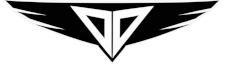
 Galerie
Galerie



 RSS-Synchronisation
RSS-Synchronisation